Gostaria de aprender como desabilitar a banda sem fio de 2.4 GHz ou 5 GHz no TP-LINK ARCHER C6 AC1200? Neste tutorial, vamos ensiná-lo a desabilitar as redes sem fio de 2,4 GHz ou 5 GHz no roteador AC1200.
• TP-LINK ARCHER C6 AC1200 - Version 2.0
Lista de hardware:
A seção a seguir apresenta a lista de equipamentos usados para criar este tutorial.
Cada pedaço de hardware listado acima pode ser encontrado no site da Amazon.
TPLINK - Tutorial Relacionado:
Nesta página, oferecemos acesso rápido a uma lista de tutoriais relacionados ao TP-LINK.
Archer C6 AC1200 - Desativa a banda de 5 GHz
Abra seu navegador e digite o endereço IP do seu roteador sem fio.
Em nosso exemplo, a seguinte URL foi inserida no Navegador:
• http://192.168.0.1
A interface web AC1200 deve ser apresentada.
Na tela de login, digite a senha de gerenciamento.

Acesse a guia Avançado na parte superior da tela.

Acesse o menu WIRELESS e selecione a opção CONFIGURAÇÕES SEM FIO.

Na tela de configurações sem fio, desmarque a opção Smart connect e selecione a opção 5GHz.

Para desativar a banda de 5 GHz, desmarque a opção chamada Ativar rádio sem fio.

Parabéns, você desativou a banda sem fio de 5 GHz no roteador AC1200.
Archer C6 AC1200 - Desativa a banda de 2,4 GHz
Abra seu navegador e digite o endereço IP do seu roteador sem fio.
Em nosso exemplo, a seguinte URL foi inserida no Navegador:
• http://192.168.0.1
A interface web AC1200 deve ser apresentada.
Na tela de login, digite a senha de gerenciamento.

Acesse a guia Avançado na parte superior da tela.

Acesse o menu WIRELESS e selecione a opção CONFIGURAÇÕES SEM FIO.

Na tela de configurações sem fio, desmarque a opção Smart connect e selecione a opção 2,4 GHz.
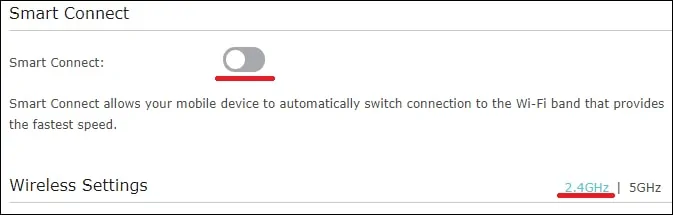
Para desativar a banda de 2.4 GHz, desmarque a opção chamada Ativar rádio sem fio.

Parabéns, você desativou a banda sem fio de 2,4 GHz no roteador AC1200.
